很多朋友将Windows10系统升级到Windows11之后,觉得操作方式不习惯,这时我们可以通过ExplorerPatcher 软件来对系统的工具进行恢复,支持任务栏和文件资源管理器的还原操作,能够让用户在win11系统中使用原版的功能,对桌面效果做出一些修改,操作简单,绿色免费。
软件功能
来自 Windows 10 的任务栏:主任务栏和副任务栏“总是合并”/“满时合并”/“从不合并”选项搜索按钮任务视图按钮可选的皮肤、居中和切换的弹出式菜单,或无皮肤(适合经典主题)当点击系统托盘网络图标的弹出式菜单中的“打开网络和互联网设置”时,打开“网络和共享中心”隐藏控制中心按钮在任务栏上显示人脉显示触摸键盘按钮文件资源管理器:禁用 Windows 11 的命令栏禁用 Windows 11 的上下文菜单甚至禁用 Windows 10(沉浸式)上下文菜单(对经典主题用户很有用)禁用现代搜索栏(恢复到早期 Windows 10 构建或 Windows 7/8 的搜索栏)完全禁用搜索栏来自 Windows 11 的“开始”菜单:在包含光标的显示器上打开“开始”菜单在登录时打开“开始”菜单默认在“所有应用程序”中打开“开始”菜单定位屏幕显示频繁使用的应用程序最大数量来自 Windows 10 的窗口切换器(Alt-Tab):选择是否在窗口列表中包括桌面能够设置窗口列表的不透明度设置行的大小,最大的范围等其他功能:当按下 Win+C 时,打开时间和日期弹窗(而不是 Microsoft Teams)为桌面上的 Alt+F4 设置默认关机动作在 Win+X 菜单中显示命令提示符而不是 PowerShell安装方法
下载最新版本的 Explorer Patcher,你会发现一个名为 dxgi.dll 的 DLL 下载。它已经在最新的 Windows 11 稳定版(22000.258)上进行了测试,但开发者声称它在较新的版本上也能正常工作。这是应用程序的运行时部分。你需要把这个 DLL 放在以下位置。C:⁄Windows,这也意味着你将需要管理员权限。完成上述工作后,确保 PC 连接到网络,并使用任务管理器或使用以下命令重新启动资源管理器进程。软件测评
软件是专门为使用Windows11操作系统的小伙伴打造的任务栏恢复工具,能够将新版本的任务栏和文件资源管理器页面恢复到原本的win10效果,让用户操作更便利。上文就是小编为您带来的ExplorerPatcher了,更多精彩软件请多多关注快连软件站。
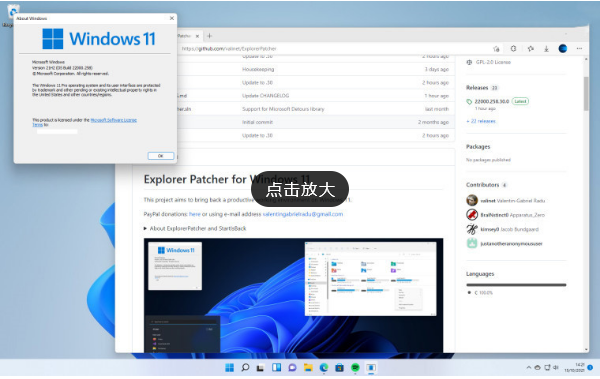
网友留言(0)